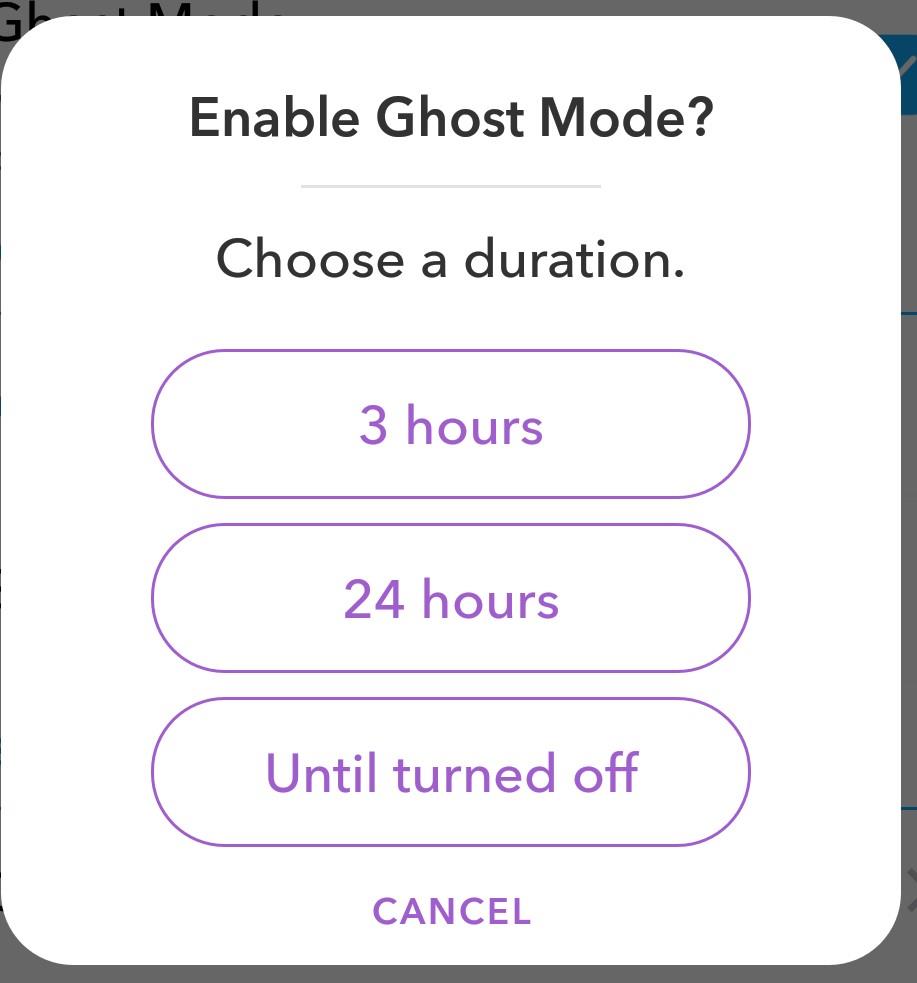SnapChat udgav sin nye funktion SnapMap udelukkende med den hensigt at gavne sine brugere. De forstod dog ikke, hvordan det kan blive til gene for nogle af brugerne. Mange Snapchat-brugere over hele kloden har været bekymrede over sikkerhedsproblemer, der drejer sig om Snap Map.
Mange blev fundet rasende over denne Snapchat- funktion, der satte brugersikkerhed på spil. Så hvis du også har det på samme måde og leder efter en måde at deaktivere SnapMap på, så er dette bloggen for dig!
Hvad er Snap Map?
Inden vi går videre, lad os få en hurtig opsummering af denne funktion. Snap Map fortæller din ven om din placering og omvendt. Dette er muligt, da appen har adgang til din placering.
Ved at tilføje salt til skaderne deler Snap Map denne placeringsinformation med alle i din Snapchat-cirkel. Da den også bruger enhedsplaceringstjenesten, giver den din præcise placering til en anden person. Det betyder, at hver gang du åbner appen, opdateres din placering og kan spores af din ven.
Det er klart, at denne funktion ringer alarmerende klokker for dem, der ikke ønsker at dele deres placering. Men villigt eller uvilligt bliver denne funktion ved med at dele din præcise placering. Det betyder, at hvis du lyver for din far, at du er i skole, men slentrer i indkøbscenteret, så slipper du bare for at åbne appen katten ud af sækken.
Skal læses: Aktivering af datasparetilstand på Facebook Instagram & Snapchat
Sådan deaktiveres/deaktiveres Snap Map
Som sådan giver Snapchat en mulighed, med hvem du ønsker at dele din placering, det vil sige med alle dine venner eller udvalgte få. Det er dog tilrådeligt ikke at dele din placering med nogen.
- Start Snapchat ved at trykke på dets ikon.
- Fra kameraskærmen kan du zoome ind ved at knibe ind med fingrene. Dette åbner Snap Map.
- På Snap Map skal du trykke på tandhjulsikonet i øverste højre hjørne af appen.
- Dette åbner indstillingsmenuen. Fra indstillingsmenuen skal du trykke på Ghost Mode for at aktivere den.
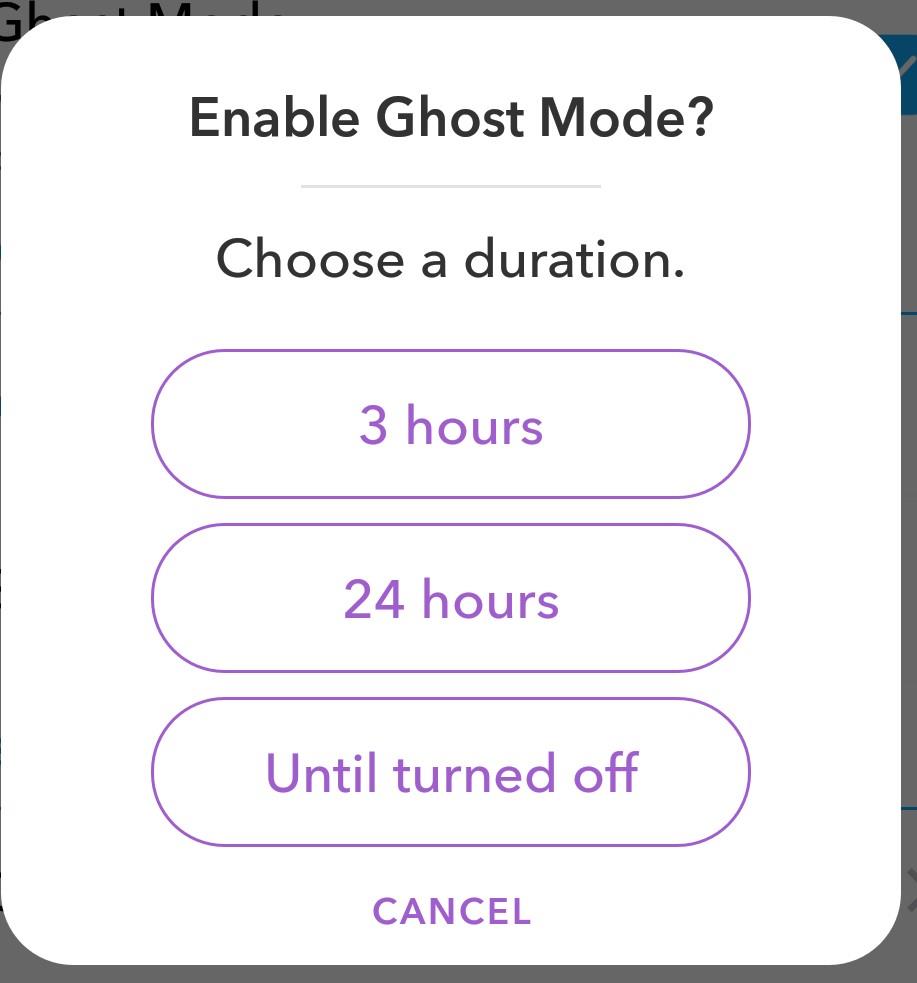
- Vælg varigheden, indtil du ønsker at aktivere spøgelsestilstand
Det er alt, og din placering er ikke længere synlig for din Snap Circle. Du kan dog stadig se din vens placering, hvis de har aktiveret det.
Skal læses: Sådan forbinder du din Snapchat-konto med Bitmoji Avatar
Så gutter, hvis du heller ikke ønsker at dele din placering via Snap Map, så følg bare ovenstående trin.